初めまして!
この夏より入社いたしました、見習いADのゼウスです!
映像業界に入ったということで改めて、映像編集ソフト「Premiere Pro」の扱いについて
この場を借りて皆さんと勉強していきたいと思いますのでよろしくお願いいたします。
そもそもPremiere Pro とは、素材となる動画を時間軸に並べて編集するためのソフトウェアです。
いくつものカットをつないだり、簡単なテロップを入れたり、比較的長めであまり複雑ではないムービーを作成する場合に使用します。
そういった性質もあり、主に仕上げなどの作業などで用いられることが多いようです。
今回使用するPremiere ProのバージョンはCS6です。
それでは早速、Premiere Proを起動してみましょう!

↑こちらが起動時の画面になります
新規で作品を制作する場合は「新規プロジェクト」をクリックします。
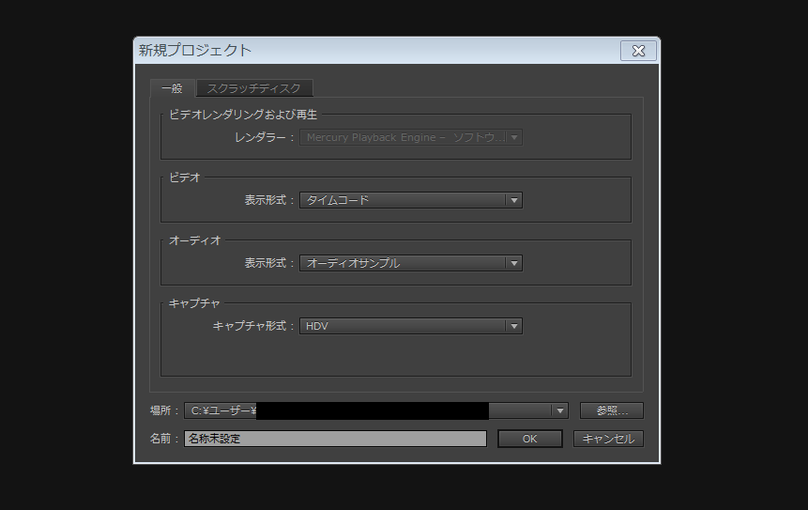
↑こちらが新規プロジェクトの設定画面。
ここから制作データの保存先、名前、編集する上での動画や音声の表示形式の設定を行います。
今回はこのままの設定でいこうと思います。
設定が終わったら「OK」をクリックしましょう。

↑そしてこれが最後の設定画面!
制作したい動画の画面サイズやフレーム数などによって任意のプリセットを選択しましょう。
このプリセットが作品を制作するうえでの土台となりますのでしっかりと確認をしてからお願いします!
ここではAVCHD 1080p24のプリセットを選択しています。
このプリセットは画面サイズが1920×1080で、1秒間に24枚の画像が表示される、
24フレームの設定です。
こちらも選択が終わりましたら「OK」をクリックしてください!

↑ようやく長い設定も終わり、こちらが制作画面になります。
あとはここに動画素材などの読み込みや各種演出効果をつけていき動画を制作していきます!


今回は初回ということで機動設定のみでしたが、
今後Premiere Proの機能や使い方についてさらに掘り探りたいと思いますので、お付き合い頂ければ幸いです!
次回からは私が趣味で撮影したレゴのコマ撮り動画を元に各種機能を勉強していきます。
それではまた次回よろしくお願いいたします!


コメントをお書きください
川井 (月曜日, 21 1月 2019 07:27)
こんにちは。
最近PCとプレミアプロを買い、1から勉強しています。
本も購入しましたが、こちらでの説明の方がわかりやすく、とても助かっています。
更新お待ちしてます!